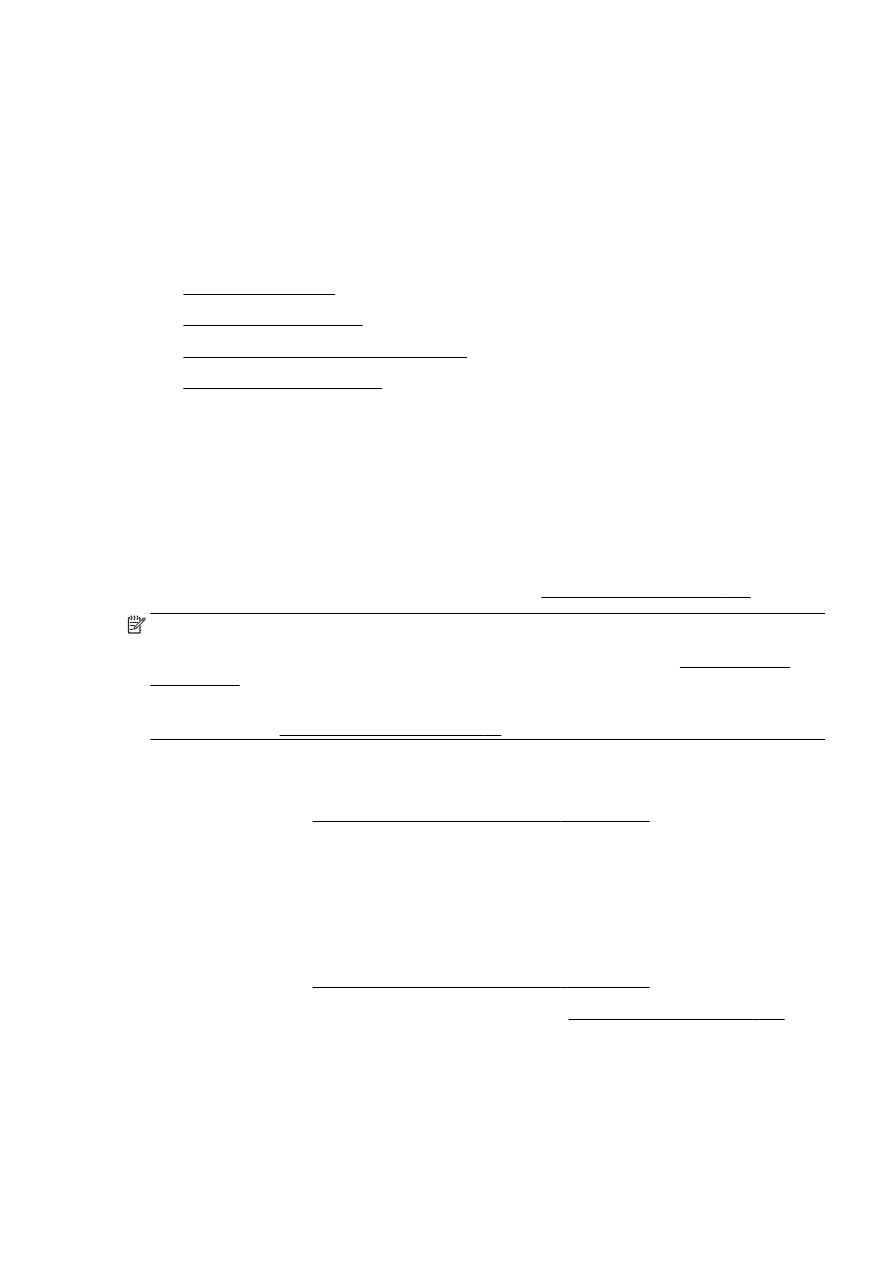
Čišćenje glave za ispis
●
Poravnavanje glave pisača
●
Podešavanje pomaka papira za novi redak
●
ponovo umetnite glavu pisača
Čišćenje glave za ispis
Ako je ispis iscrtkan ili ima pogrešne boje ili boje nedostaju, možda bi trebalo očistiti glavu pisača.
Dva su stupnja čišćenja. Svaki stupanj traje otprilike dvije minute, upotrebljava jedan list papira i veću
količinu tinte. Nakon svakog stupnja pregledajte kvalitetu ispisane stranice. Sljedeću fazu čišćenja
pokrenite samo ako je kvaliteta ispisa loša.
Ako je kvaliteta ispisa loša i nakon dovršene obje faze čišćenja, pokušajte poravnati pisač. Ako se
problemi s kvalitetom ispisa nastave pojavljivati nakon čišćenja i poravnanja, obratite se HP-ovoj
službi za podršku. Dodatne informacije potražite u odjeljku HP-ova podrška na stranici 122.
NAPOMENA: Budući da se pri čišćenju troši tinta, glave pisača čistite samo kada je to nužno.
Postupak čišćenja traje nekoliko minuta. Za to vrijeme se može čuti buka. Prije poravnavanja glave
pisača provjerite jeste li umetnuli papir. Dodatne informacije potražite u odjeljku Umetanje papira
na stranici 24.
Neispravno isključivanje uređaja može prouzročiti probleme s kvalitetom ispisa. Dodatne informacije
potražite u odjeljku Isključivanje pisača na stranici 39.
Čišćenje glave pisača putem upravljačke ploče
1.
U glavnu ulaznu ladicu umetnite čisti bijeli papir formata Letter, A4 ili Legal. Dodatne informacije
potražite u odjeljku Umetanje papira standardne veličine na stranici 24.
2.
Dodirnite zaslon upravljačke ploče pisača i prstom povucite po njemu, a zatim dodirnite
Postavke.
3.
Dodirnite Alati, a zatim Čišćenje glave pisača.
Čišćenju glave pisača iz programa Toolbox (Windows)
1.
U glavnu ulaznu ladicu umetnite čisti bijeli papir formata Letter, A4 ili Legal. Dodatne informacije
potražite u odjeljku Umetanje papira standardne veličine na stranici 24.
2.
Otvorite Toolbox. Dodatne informacije potražite u odjeljku Otvorite Toolbox. na stranici 116.
3.
Na kartici Servisi uređaja kliknite ikonu s lijeve strane mogućnosti Čišćenje ispisnih glava.
4.
Slijedite upute na zaslonu.
HRWW
Održavanje ispisne glave 155
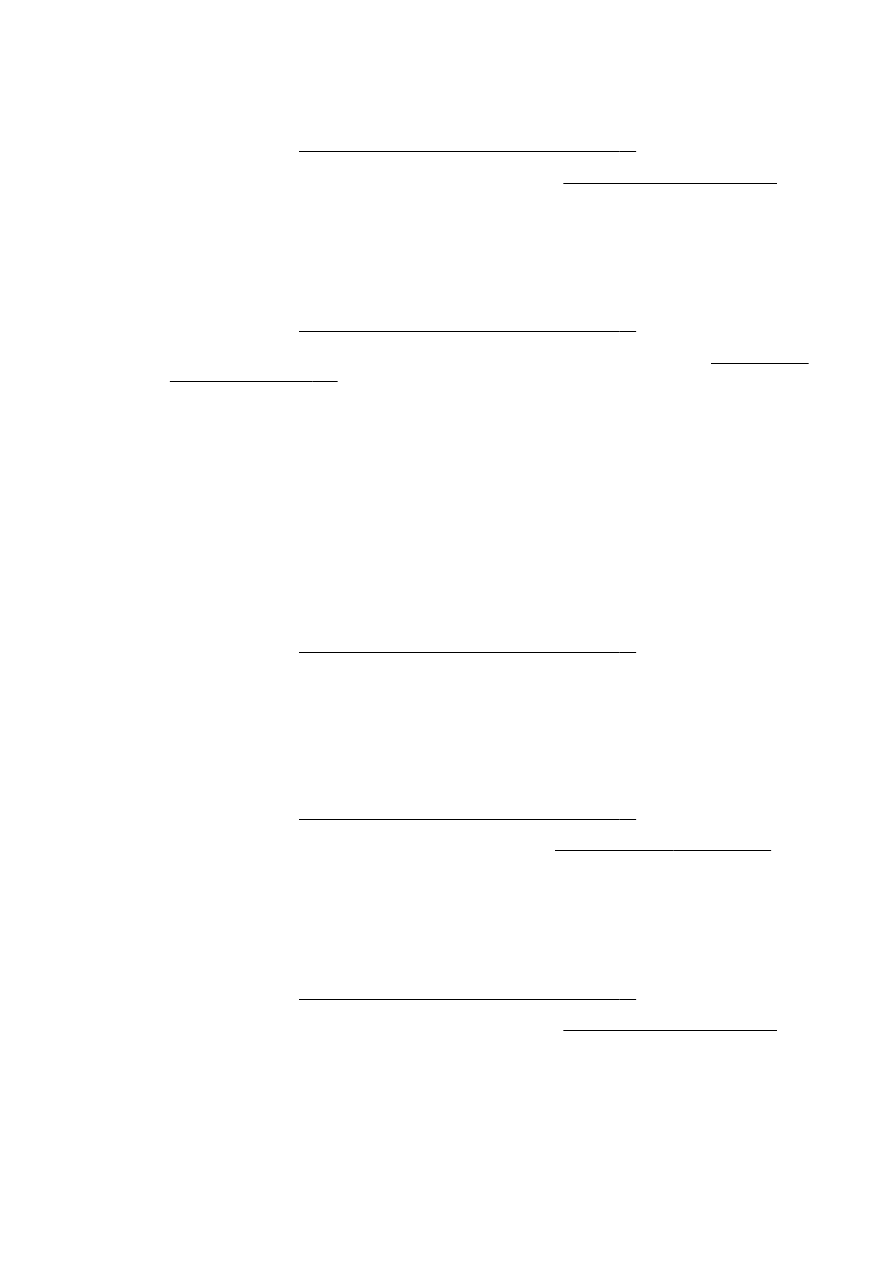
Čišćenju glave pisača iz programa HP Utility (OS X)
1.
U glavnu ulaznu ladicu umetnite čisti bijeli papir formata Letter, A4 ili Legal. Dodatne informacije
potražite u odjeljku Umetanje papira standardne veličine na stranici 24.
2.
Otvorite HP Utility. Dodatne informacije potražite u odjeljku HP Utility (OS X) na stranici 117.
3.
U odjeljku Informacije i podrška kliknite Čišć. glava za ispis.
4.
Kliknite Čišćenje, a zatim slijedite upute na zaslonu.
Čišćenje ispisne glave putem ugrađenog web poslužitelja (EWS)
1.
U glavnu ulaznu ladicu umetnite čisti bijeli papir formata Letter, A4 ili Legal. Dodatne informacije
potražite u odjeljku Umetanje papira standardne veličine na stranici 24.
2.
Otvorite ugrađeni web-poslužitelj (EWS). Dodatne informacije potražite u odjeljku Ugrađeni web-
poslužitelj na stranici 118.
3.
Kliknite karticu Alati pa Alatni okvir kvalitete ispisa u odjeljku Uslužni programi.
4.
Kliknite Čišćenje glave pisača i slijedite zaslonske upute.